Por que minhas fotos do iPhone estão no HEIC? É a pergunta frequente de milhões de usuários do iOS que atualizaram seu sistema para o iOS 11 e posterior. O HEIC tem vantagem em termos de compactação e qualidade em comparação com o JPG padrão. No entanto, esse formato não é portátil como um formato visível e editável em outras plataformas e aplicativos. Você terá mais ideias sobre este formato se continuar lendo as informações adicionais que apresentamos abaixo.

Por que minhas imagens são HEIC e não no mesmo JPG? Como a Apple Inc. é conhecida por ser uma das inovadoras dos melhores telefones e câmeras da era moderna, ela também dá um salto gigantesco ao tornar o HEIC um novo formato padrão para capturar imagens por meio de seu dispositivo, já que JPG ou JPEG é antigo. Este novo formato tem uma abordagem única e avançada para compressão digital que o JPEG não é capaz de fazer, e sua qualidade é muito superior. Além da imagem estática, o HEIC pode conter amostras de áudio e fotos ao vivo.
Embora o formato tenha muitas vantagens digitais em comparação com o JPG, outros dispositivos, como Android e Windows, não o aceitam. Você não pode visualizar a imagem neste formato por padrão, então você precisará instalar um codec para visualizá-la ou um visualizador HEIC de terceiros. No entanto, o HEIC se tornará o próximo formato de imagem padrão no verso digital, já que o JPG tem mais contras se o compararmos com o HEIC.
Por que minhas fotos são HEIC em vez de JPG? Porque o HEIC é menor, mas pode conter imagens de alta qualidade melhores que o JPG. Muitos usuários perguntam como transformar a extensão do arquivo de volta para JPG ou o formato mais compatível. Para fazer isso, você só precisará gastar alguns minutos e ler e copiar as etapas que incluímos para que toda vez que você capturar ou tirar uma foto, ela esteja no formato JPG em vez de HEIC.
Dicas: Os arquivos HEIC salvos no seu iPhone ou iPad não podem ser convertidos por padrão em um JPG depois de seguir as etapas. No entanto, sempre que você tira uma foto usando a câmera, as imagens são salvas como JPG, não HEIC. Mas se você quiser converter o arquivo HEIC em JPEG, leia a parte 3.
Por que minhas fotos são salvas como HEIC? É possível alterar o formato do HEIC salvo para JPG? Bem, é possível e factível. Mesmo que você não seja profissional, pode facilmente converter o arquivo HEIC para o formato. Mas como quando a imagem é salva no seu iPhone? Bem, existe um software desenvolvido pela Aiseesoft, FoneTrans e Aiseesoft HEIC Converter, para ajudá-lo. Se você estiver interessado, leia as informações sobre o software e as etapas que adicionamos abaixo.
FoneTrans é o software mais rápido e excelente que você pode instalar em seu computador para transferir ou restaurar todos os seus arquivos em seu dispositivo iOS. Geralmente, você pode baixar este software no Windows e Mac. Portanto, se você estiver pronto para transferir o arquivo, pegue o cabo de carregamento e siga as etapas.
100% seguro. Sem anúncios.
100% seguro. Sem anúncios.
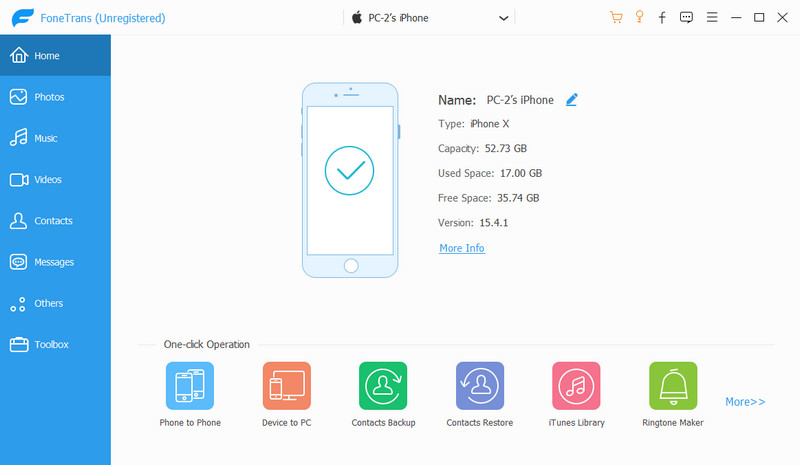
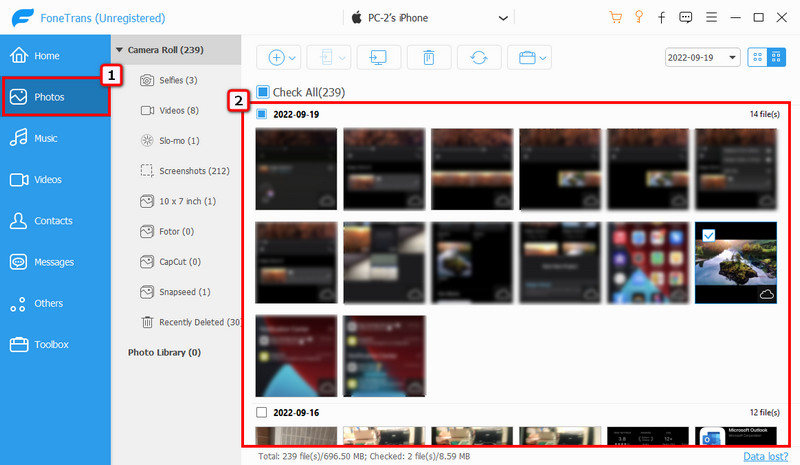

Aiseesoft HEIC Converter é um conversor baseado em desktop que você pode baixar para alterar o formato de arquivos HEIC para um formato popular, como JPEG e PNG. Como você transferiu vários arquivos HEIC em seu computador, este software oferece conversão em lote. Carregue todos os arquivos HEIC que deseja salvar como JPG facilmente com este conversor. Você pode fazer a conversão corretamente depois de seguir as etapas abaixo.
100% seguro. Sem anúncios.
100% seguro. Sem anúncios.

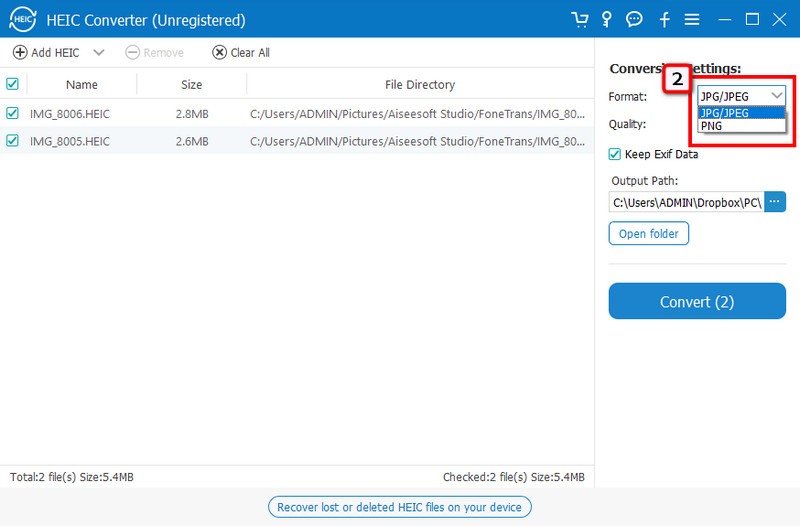
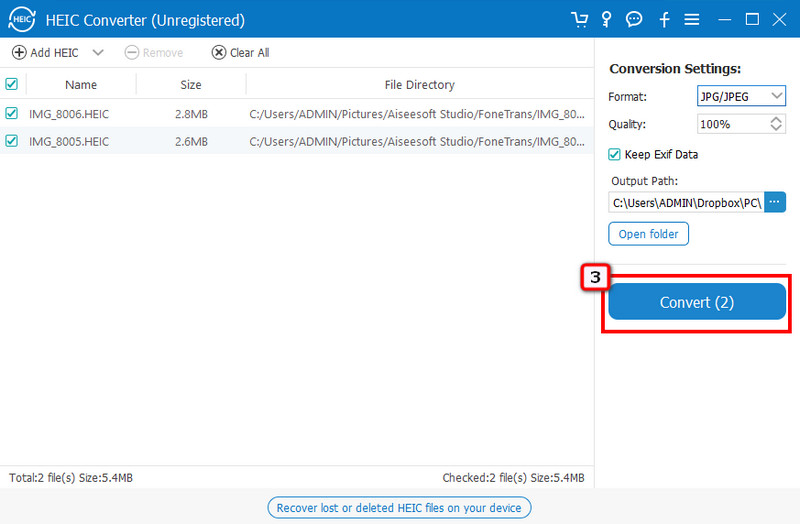
O que é suportado pelo macOS HEIC?
Como a Apple adota o HEIC como um formato padrão, você pode visualizar nativamente esse arquivo de imagem no macOS 10.13, conhecido como HIgh-Sierra, ou nas versões mais recentes.
Posso abrir arquivos HEIC no Android?
O Android não oferece suporte nativo ao formato HEIC, o que significa que você pode salvar o arquivo HEIC em seu dispositivo Android, mas não faz sentido ter um, pois você não pode abri-lo; ele só consome espaço. Portanto, você precisará de um aplicativo de terceiros para abrir imagens HEIC no referido sistema operacional.
O Windows 10 ou superior pode abrir nativamente o arquivo HEIC?
Infelizmente, não pode abrir a imagem no formato HEIC. No entanto, você pode baixar uma extensão de arquivo HEIF na Microsoft Store para ter o codec que pode abrir o arquivo. Assim, você pode visualizar a imagem instantaneamente mesmo se não converter ou baixar um visualizador de fotos em seu dispositivo Windows.
Conclusão
Perguntas como por que minhas fotos são HEIC em vez de JPG ou algum tipo são respondidas neste artigo. Portanto, se você não estiver pronto para adotar o formato HEIC em seu iPhone, poderá alterar o formato de volta para JPG transferindo e convertendo a imagem em sua área de trabalho ou alterando a saída final de cada foto que você tirou.

O melhor software iOS Transfer para gerenciar e transferir arquivos iOS do iPhone/iPad/iPod para o seu computador ou vice-versa sem executar o iTunes.
100% seguro. Sem anúncios.
100% seguro. Sem anúncios.